- ขณะนี้มีรายงานเข้ามาว่าเครื่องมืออัปเดตไดรเวอร์ Windows 11 ทำให้ผู้ใช้ปวดหัวอย่างแท้จริง
- เครื่องมือในตัวนี้จะดาวน์เกรดไดรเวอร์ GPU บนอุปกรณ์ที่ติดตั้งอยู่จริง
- คำแนะนำที่ดีที่สุดคือปิดคุณลักษณะนี้หลังจากที่คุณติดตั้งหนึ่งในรุ่น dev สำหรับ Windows 11
- คุณยังสามารถใช้ซอฟต์แวร์ของบริษัทอื่นเพื่อย้อนกลับการเปลี่ยนแปลงที่ทำโดยเครื่องมืออัปเดตไดรเวอร์ Windows

เรากำลังพูดถึงอย่างต่อเนื่อง Windows 11 และทุกอย่างที่นำมาสู่โต๊ะจนถึงตอนนี้ รวมถึง ข้อบกพร่องทั้งหมดที่ได้รับการตั้งค่าสถานะ นับตั้งแต่ระบบปฏิบัติการเปิดให้ทดสอบแบบสาธารณะ
อย่างไรก็ตาม แม้ว่านี่จะไม่ใช่จุดบกพร่อง แต่นี่คือสิ่งที่คุณต้องจำไว้เสมอขณะทดสอบระบบปฏิบัติการใหม่ของ Microsoft
การอัปเดตไดรเวอร์ Windows จะดาวน์เกรดไดรเวอร์ GPU ของคุณ
ผู้ใช้ระบุว่าพวกเขากำลังมีปัญหาบางอย่างกับการแสดงตัวอย่างสำหรับนักพัฒนา Windows 11 22000.51. ดูเหมือนว่าหลังจากอัปเดตระบบเป็นระบบปฏิบัติการเวอร์ชันนี้แล้ว Windows จะทำการปรับลดรุ่นไดรเวอร์ GPU
ผู้ใช้ Reddit GimmiForall สังเกตเห็นเหตุการณ์ประหลาดนี้ครั้งแรก หลังจากติดตั้งการแสดงตัวอย่างข้างต้นของ Windows 11
ฉันกำลังประสบปัญหานี้ในตัวอย่าง dev อย่างเป็นทางการของ windows 11 22000.51
ฉันติดตั้งเวอร์ชันล่าสุดแล้ว 21.6.2 (27.20.22001.16006).
ฉันพยายามแก้ไขโดยใช้ DDU, + Regedit แต่ได้สิ่งนี้มาเสมอ ฉันต้องติดตั้งเวอร์ชันไดรเวอร์ windows มิฉะนั้น ฉันไม่สามารถติดตั้งการอัปเดต windows ใด ๆ ได้ เมื่อติดตั้ง windows อัพเดตจะติดตั้งไดรเวอร์ GPU โดยอัตโนมัติด้วย
หลังจากติดตั้งไดรเวอร์ GPU เวอร์ชัน windows แล้วไม่สามารถเปิดการตั้งค่า AMD ได้ มันบอกว่า ” ซอฟต์แวร์ AMD Radeon และเวอร์ชันไดรเวอร์ไม่ตรงกัน” ไม่สำคัญว่าจะพยายามแก้ไขโดยใช้ Regedit ยังไม่สามารถติดตั้งแอพ windows store AMD ได้เนื่องจากร้านค้าแจ้งว่าไม่มีการจับคู่ฮาร์ดแวร์สำหรับติดตั้งแอพ
โดยทั่วไป Windows Tring จะดาวน์เกรดเวอร์ชันไดรเวอร์ GPU
เวอร์ชั่นไดรเวอร์ GPU ของ Windows Update 27.20.11035.3002
เวอร์ชั่นไดรเวอร์ GPU ล่าสุดของ AMD 27.20.22001.16006
มีใครประสบปัญหานี้หรือไม่?
ดูเหมือนว่าเครื่องมืออัปเดตไดรเวอร์ Windows จะมีความคิดเป็นของตัวเอง และตอนนี้กำลังยุ่งกับไดรเวอร์ฮาร์ดแวร์ที่ได้รับการอัปเดตเป็นเวอร์ชันล่าสุดแล้ว
ตามที่โพสต์ใน Reddit ระบุหลังจากที่เครื่องมืออัปเดต Windows ในตัวทำงานเสร็จแล้ว จะไม่สามารถเข้าถึงแผงการตั้งค่า GPU ได้อีกต่อไป
ผู้ใช้ทั้งหมดได้รับเมื่อพยายามเปิดการตั้งค่า GPU เป็นข้อผิดพลาดที่อ่าน: อาซอฟต์แวร์ MD Radeon และเวอร์ชันไดรเวอร์ไม่ตรงกัน
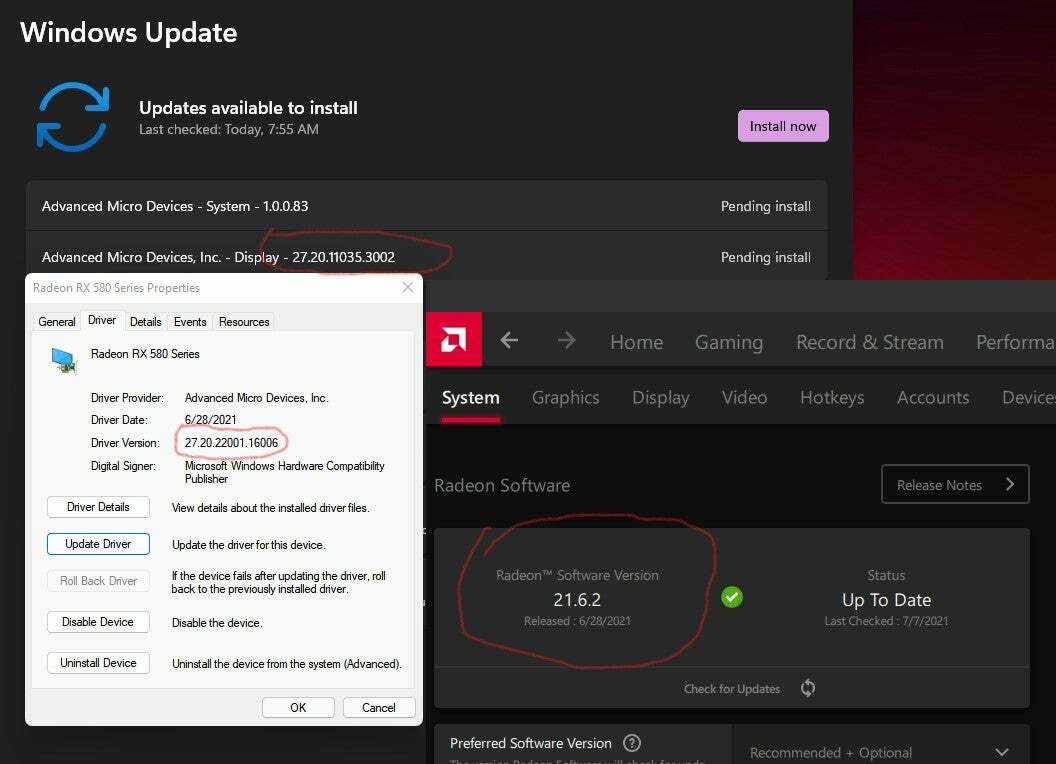
ดังนั้น ตามคำแนะนำ เพื่อหลีกเลี่ยงสถานการณ์เดียวกัน อาจเป็นการดีที่จะปิดการใช้งานเครื่องมืออัพเดตไดรเวอร์อัตโนมัติของ Windows
ฉันจะแก้ไขปัญหานี้ได้อย่างไร
นอกจากการตั้งค่าสถานะปัญหาที่น่ารำคาญนี้แล้ว ผู้เขียนโพสต์ Reddit ยังเสนอวิธีแก้ปัญหาให้กับผู้ใช้ของเขาอีกด้วย
เห็นได้ชัดว่ามีเครื่องมือของบุคคลที่สามที่จะแก้ปัญหาได้ แอปพลิเคชันนี้เรียกว่า Wumgr และสามารถพบได้โดยเพียงแค่ค้นหาใน Google
หลังจากติดตั้งซอฟต์แวร์นี้บนพีซีของคุณแล้ว สิ่งที่คุณต้องทำคือ:
- คลิกไอคอนอัปเดต
- เลือกการอัปเดตที่คุณไม่ต้องการติดตั้ง
- เลือกไอคอนตาสำหรับซ่อน
- คุณสามารถติดตั้งการอัปเดต Windows อื่นๆ ได้โดยไม่ต้องใช้ไดรเวอร์ GPU
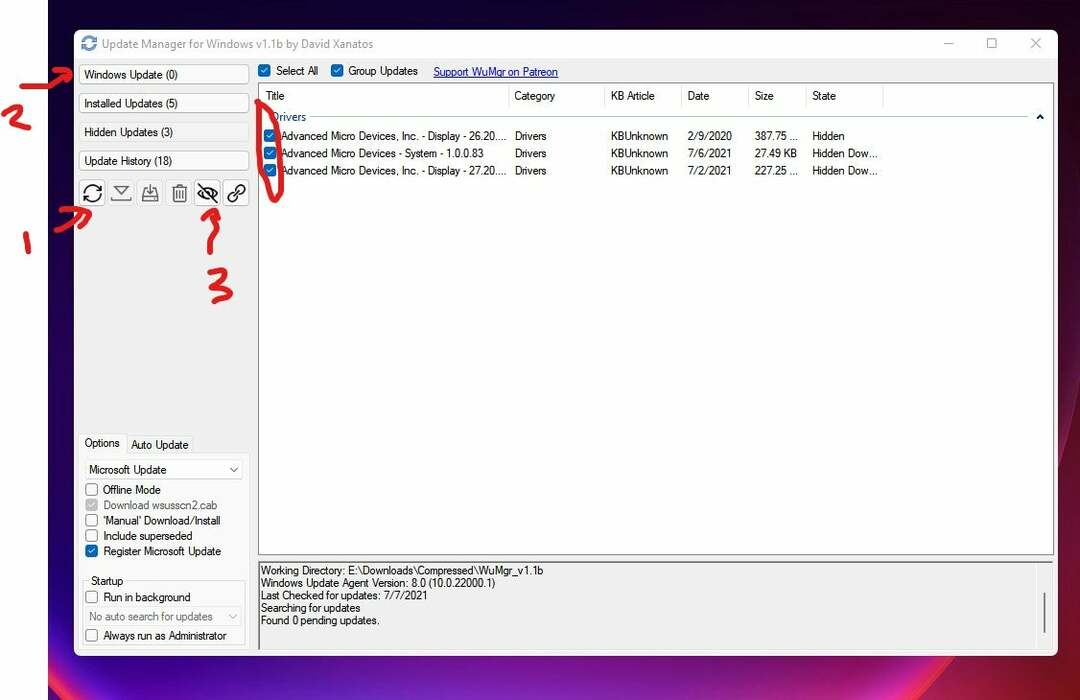
อย่าลืมจับตาดูการเปลี่ยนแปลงทุกครั้งที่สร้างตัวอย่าง Windows 11 เหล่านี้ทำงานบน .ของคุณ อุปกรณ์ต่างๆ เพื่อให้แน่ใจว่าคุณจะไม่ต้องพบกับความประหลาดใจในครั้งต่อไปที่คุณวางแผนจะใช้ซอฟต์แวร์บางตัวหรือ คุณสมบัติ
คุณเคยเจอกรณีที่ระบบปฏิบัติการใหม่เปลี่ยนหรือปิดใช้งานคุณสมบัติบนอุปกรณ์ของคุณหรือไม่? แบ่งปันประสบการณ์ของคุณกับเราในส่วนความคิดเห็นด้านล่าง


